Fix: Clock_Watchdog_Timeout BSOD in Valorant
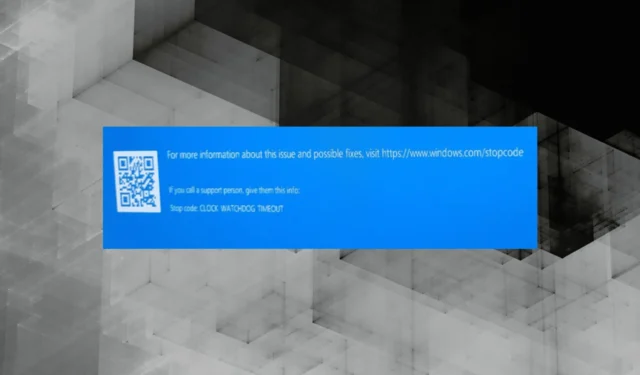
Obwohl sich Windows zu einer bevorzugten Spieleplattform entwickelt hat, gibt es weiterhin Probleme mit dem Betriebssystem. Spielabstürze und FPS-Einbrüche sind die einfacheren Ursachen. Aber das Clock Watchdog Timeout BSOD beim Spielen von Valorant ist ein ziemlich kniffliges Problem.
Wenn der Fehler auftritt, können Benutzer nicht viel tun, da von Windows oder dem Spiel keine Maßnahmen zur Fehlerbehebung vorgeschlagen werden. Und das Schlimmste ist, dass es zu einem Verlust des Spielfortschritts führt. Lesen Sie weiter, um herauszufinden, wie Sie das Clock Watchdog Timeout beim Spielen beheben können!
Was verursacht eine Zeitüberschreitung des Uhren-Watchdogs?
Der Fehler weist auf ein Problem in der Kommunikation zwischen dem System und der CPU hin. Wenn die Weitergabe von Informationen zu lange dauert oder der Prozess abrupt beendet wird, wird das Clock Watchdog Timeout angezeigt. Hier sind einige Gründe, warum Sie den BSOD-Fehler sehen:
- Falsch konfigurierte Einstellungen : Der Hauptgrund für den Fehler sind falsch konfigurierte Einstellungen, sowohl im Spiel als auch unter Windows.
- Veraltete Treiber : Einige Benutzer berichteten, dass das Problem mit veralteten Treibern zusammenhängt . Es war bei allen unterschiedlich, es könnten die Treiber für die GPU, den Controller oder ein anderes Gerät sein.
- Beschädigte Systemdateien : Bei einigen waren es die beschädigten Systemdateien , die die Weitergabe von Informationen beeinträchtigten und anschließend den BSOD auslösten.
- Übertakten im Spiel: Selbst ein triviales Problem oder eine Fehlkonfiguration können beim Übertakten des PCs zu einem Fehler führen.
- Apps von Drittanbietern : Es besteht auch die Wahrscheinlichkeit, dass ein anderes Programm das Problem ist. Einige gaben an, dass es sich um den Anti-Cheat von Vanguard handele, während andere Sicherheitssoftware für den Fehler verantwortlich machten.
Wie behebe ich Clock Watchdog Timeout BSOD, wenn ich Valorant spiele?
Bevor wir zu den etwas komplexen Lösungen übergehen, hier ein paar schnelle Lösungen zum Ausprobieren:
- Entfernen Sie jegliche Übertaktung. Falls Sie ein Übertaktungsprogramm verwenden, deinstallieren Sie es.
- Stellen Sie sicher, dass Ihre CPU die erforderliche Leistung erhält.
- Aktualisieren Sie das BIOS .
- Setzen Sie das BIOS zurück. Eine schnelle Möglichkeit, dies zu tun, besteht darin, die CMOS-Batterie zu entfernen. Wenn Sie sich über den Vorgang nicht sicher sind, schauen Sie auf der Website des Herstellers nach.
- Aktualisieren Sie Windows, falls neuere Versionen verfügbar sind. Wenn das Valorant BSOD Clock Watchdog Timeout nach der Aktualisierung des Betriebssystems auftritt, deinstallieren Sie außerdem die neuesten Windows-Versionen .
Wenn nichts funktioniert, fahren Sie mit den unten aufgeführten Korrekturen fort.
1. Aktualisieren Sie den Treiber
- Drücken Sie Windows+ X, um das Hauptbenutzermenü zu öffnen, und wählen Sie Geräte-Manager aus .
- Erweitern Sie den Eintrag Grafikkarten, klicken Sie mit der rechten Maustaste auf den Grafikadapter und wählen Sie Treiber aktualisieren .
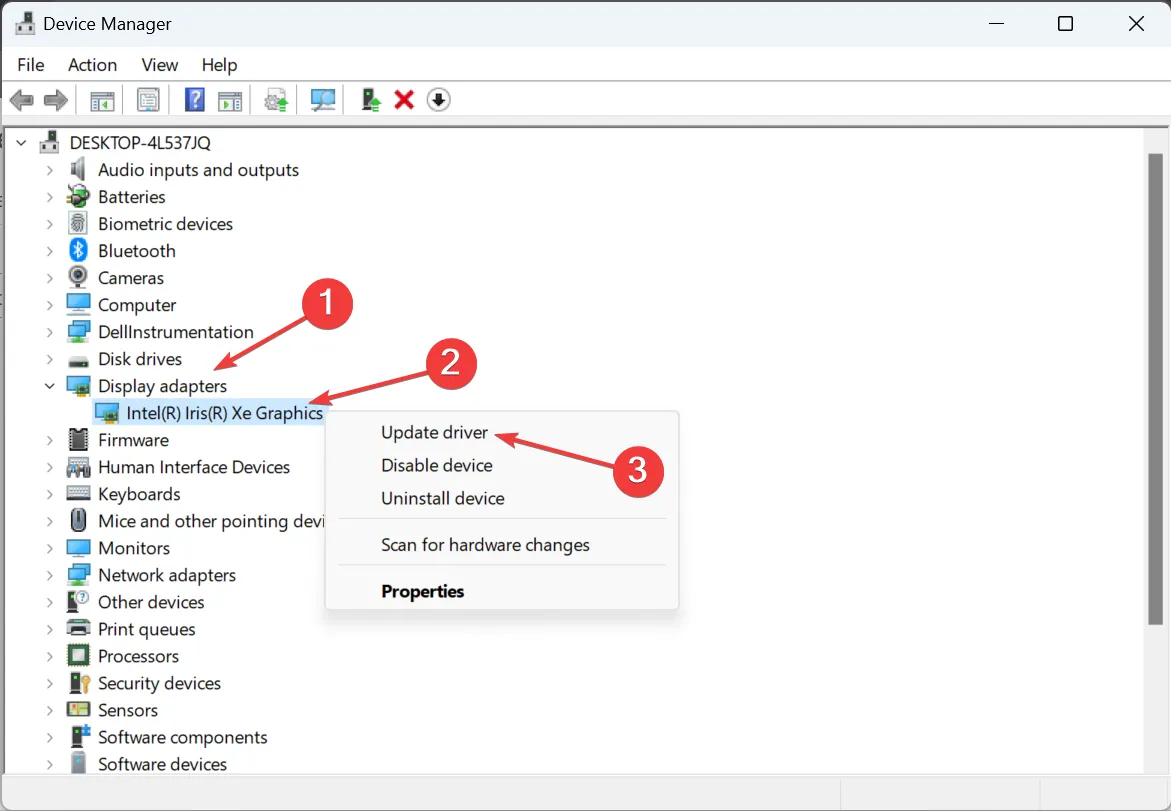
- Wählen Sie nun „ Automatisch nach Treibern suchen“ und warten Sie, bis der Vorgang abgeschlossen ist.
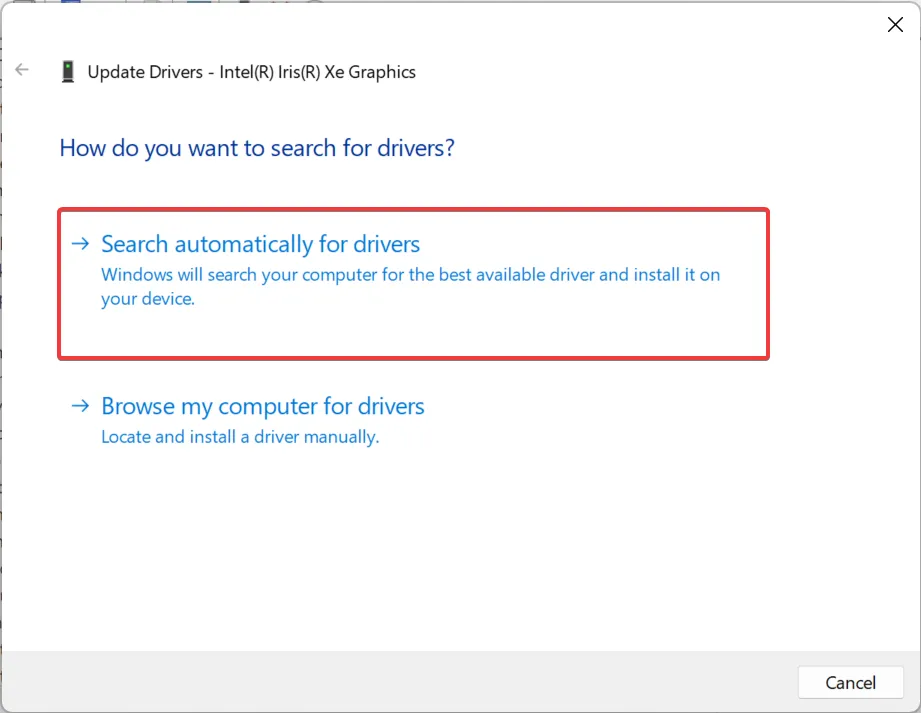
- Wenn Sie fertig sind, starten Sie den Computer neu.
Treiberprobleme, insbesondere beschädigte oder veraltete Grafiktreiber, lösen eine Reihe von Fehlern aus und beeinträchtigen auch die Systemleistung. Das Aktualisieren des Grafiktreibers sollte das Clock Watchdog Timeout Valorant BSOD in kürzester Zeit beheben!
Wenn Windows keine neuere Version finden kann, können Sie jederzeit auf die Website des Herstellers gehen und den Treiber manuell installieren . Hier sind die Links zu den Downloadseiten:
Wenn das Problem nach der Aktualisierung der Treiber erneut auftritt, installiert Windows wahrscheinlich die problematische Version. Daher empfehlen wir Ihnen, automatische Treiberaktualisierungen zu deaktivieren .
2. Reparieren Sie die beschädigten Systemdateien
- Drücken Sie Windows+ R, um Ausführen zu öffnen, geben Sie cmd ein und drücken Sie Ctrl+ Shift+ Enter.
- Klicken Sie in der UAC-Eingabeaufforderung auf Ja .
- Fügen Sie die folgenden drei Befehle nacheinander ein und drücken Sie Enternach jedem Befehl:
DISM /Online /Cleanup-Image /CheckHealthDISM /Online /Cleanup-Image /ScanHealthDISM /Online /Cleanup-Image /RestoreHealth - Führen Sie nun diesen Befehl aus, um den SFC-Scan auszuführen:
sfc /scannow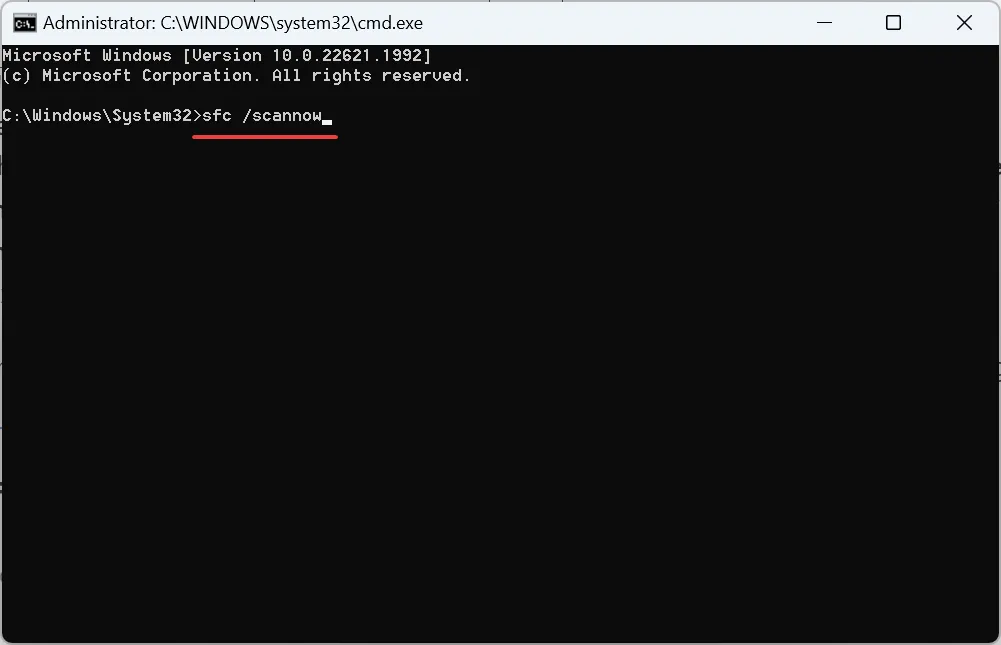
Wenn die beschädigten Systemdateien für den Clock Watchdog Timeout in Windows 10 beim Spielen verantwortlich sind, sollte die Ausführung des DISM-Tools und des SFC-Scans die Dinge zum Laufen bringen!
Andererseits ist es vorteilhafter, sich auf eine maßgeschneiderte PC-Reparaturlösung zu verlassen, die BSoD-Abstürze unterstützt und beschädigte Systemdateien auf Ihrem Windows-Gerät automatisch behebt.
⇒ Holen Sie sich Fortect
3. Suchen Sie nach Festplattenproblemen
- Drücken Sie Windows+ S, um die Suche zu öffnen, geben Sie „Eingabeaufforderung“ in das Textfeld ein und klicken Sie auf „Als Administrator ausführen“.
- Klicken Sie in der Eingabeaufforderung auf Ja .
- Führen Sie den folgenden Befehl aus, um Festplattenprobleme zu identifizieren und zu beheben:
chkdsk /r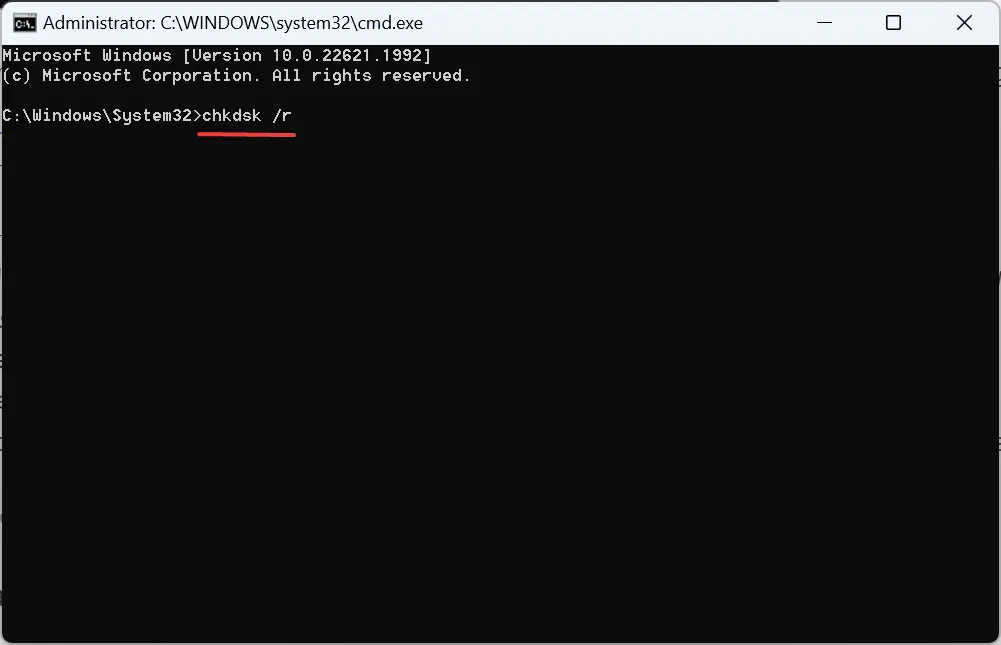
- Wenn Sie aufgefordert werden, den Scan beim nächsten Neustart auszuführen, klicken Sie auf Y, drücken Sie Enterund starten Sie dann den Computer neu.
Das Dienstprogramm „Check Disk“ hilft bei der Behebung von Festplattenproblemen , einschließlich fehlerhafter Sektoren. Dadurch wird sichergestellt, dass alle verfügbaren Spieledateien zugänglich und lesbar sind und dass die Festplatte nicht den Clock Watchdog Timeout Valorant BSOD auslöst.
4. Deinstallieren Sie in Konflikt stehende Programme
- Drücken Sie Windows+ I, um die Einstellungen zu öffnen, gehen Sie im Navigationsbereich zu Installierte Apps und klicken Sie auf Apps .
- Klicken Sie nun auf die Auslassungspunkte neben den problematischen Apps und wählen Sie „Deinstallieren“ aus .
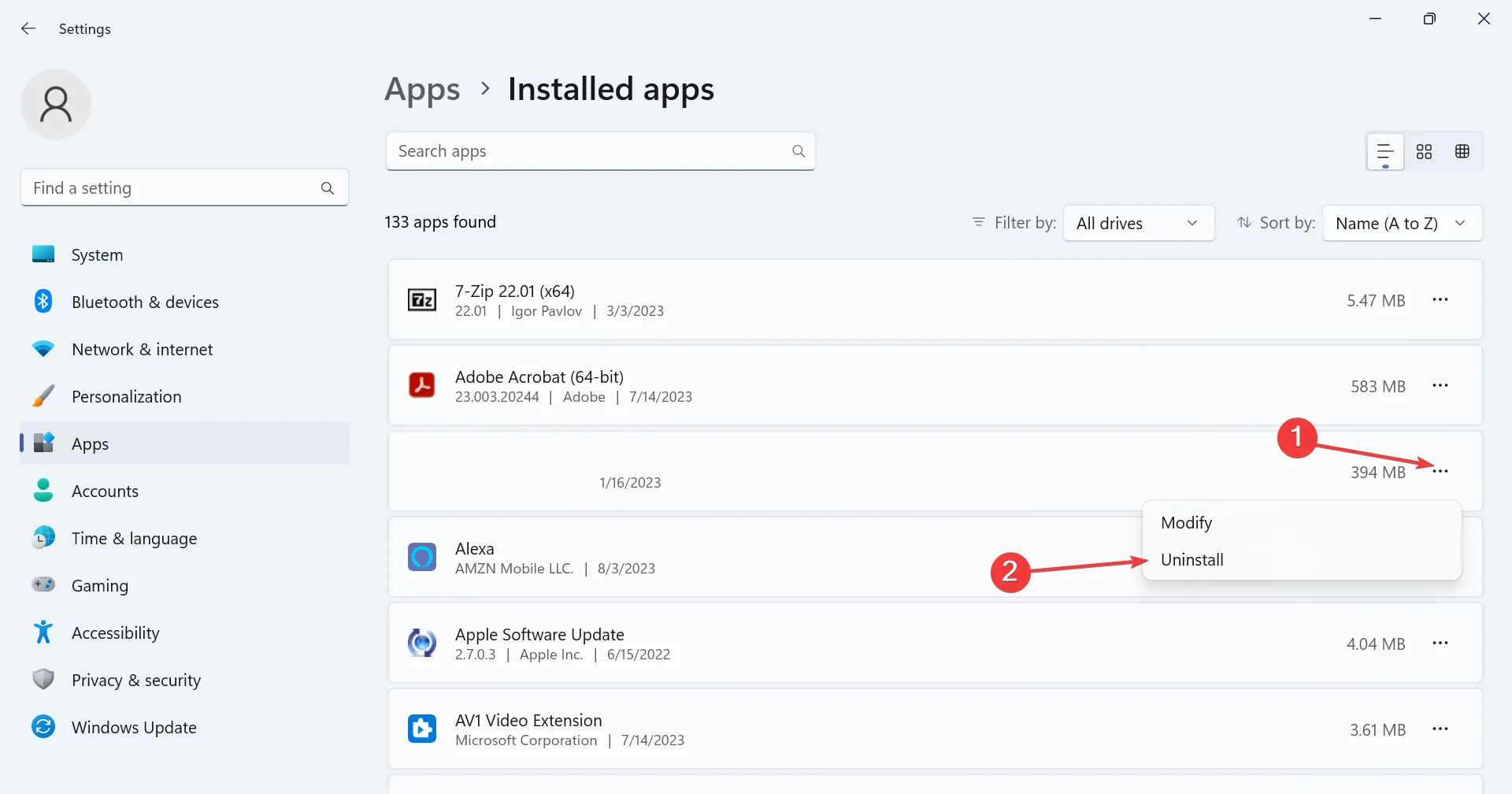
- Klicken Sie in der Bestätigungsaufforderung erneut auf Deinstallieren.
Wenn aufgrund eines widersprüchlichen Programms der blaue Bildschirm „Clock Watchdog Timeout Valorant“ erscheint, ist es am besten, die App zu deinstallieren. Hier sind einige Apps, von denen berichtet wurde, dass sie den Fehler auslösen:
- MSI Afterburner
- Valorant Anti-Cheat
- Antivirenprogramm eines Drittanbieters
5. Valorant neu installieren
- Drücken Sie Windows+ R, um Ausführen zu öffnen, geben Sie appwiz.cpl in das Textfeld ein und klicken Sie auf OK.
- Wählen Sie Valorant aus der Liste der Programme aus und klicken Sie auf Deinstallieren .
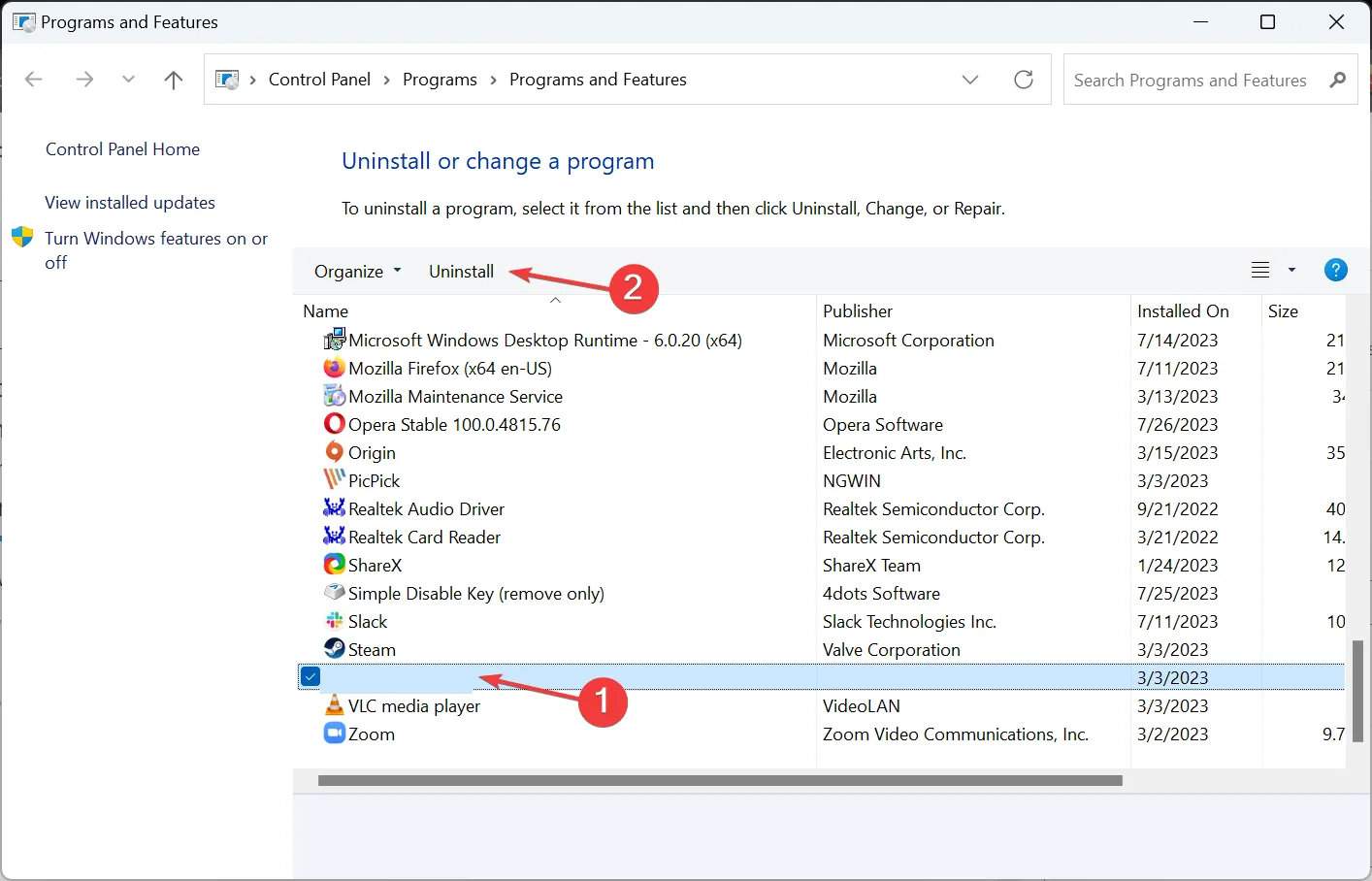
- Befolgen Sie die Anweisungen auf dem Bildschirm, um den Vorgang abzuschließen, und starten Sie dann den PC neu.
- Abschließend installieren Sie Valorant neu .
Wenn der Fehler auftritt, können wir nicht ausschließen, dass eine unsachgemäße Valorant-Installation den BSOD-Fehler „Clock Watchdog Timeout“ verursacht. Und eine Neuinstallation des Spiels sollte das Problem im Handumdrehen beheben!
6. Führen Sie ein direktes Upgrade durch
- Gehen Sie zur offiziellen Website von Microsoft , wählen Sie die Produktsprache und Edition aus und laden Sie dann die Windows 11-ISO herunter .
- Öffnen Sie die ISO und führen Sie dann die Datei setup.exe aus .
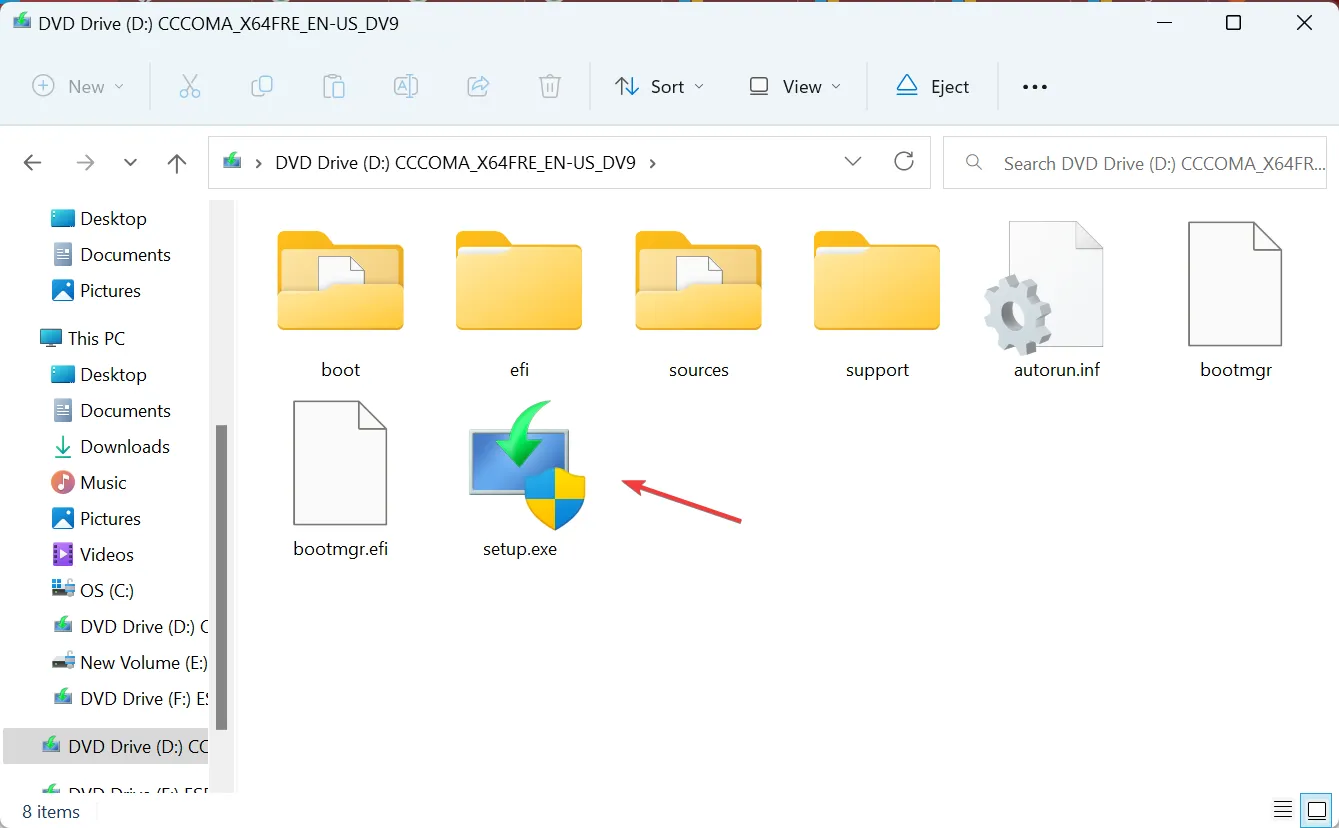
- Klicken Sie in der Eingabeaufforderung auf Ja .
- Klicken Sie auf Weiter , um fortzufahren.
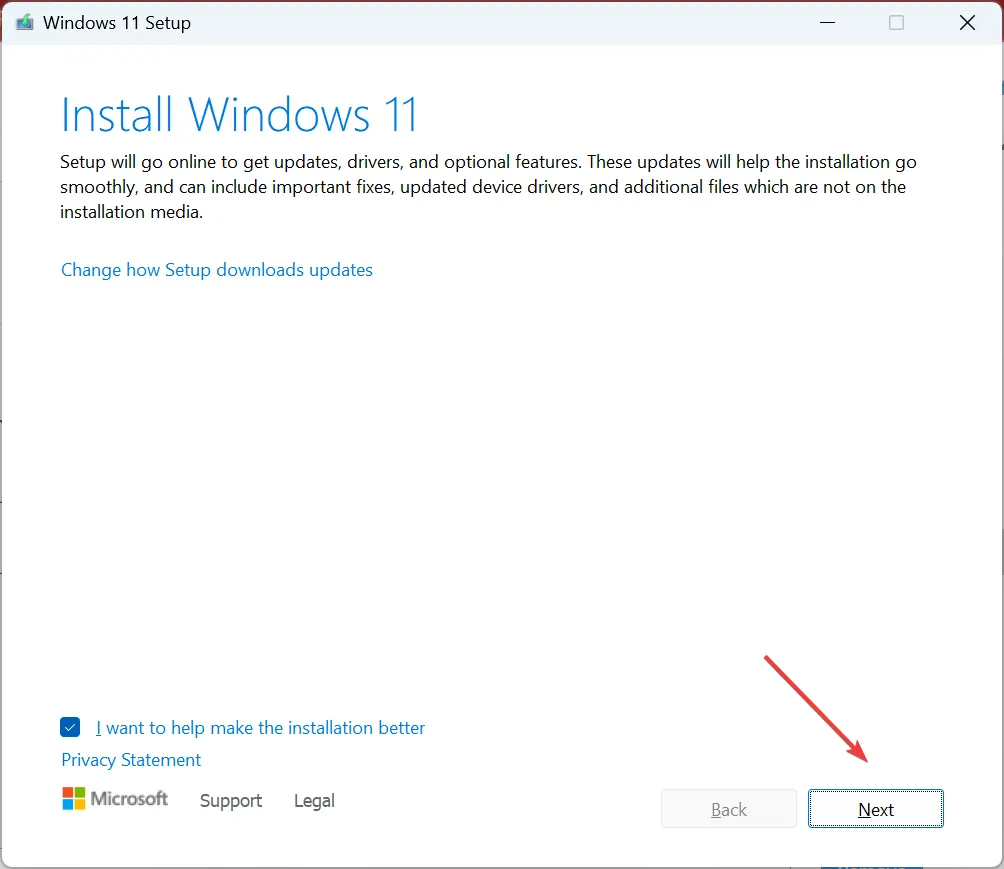
- Klicken Sie nun auf „Akzeptieren“ , um den Lizenzbedingungen zuzustimmen.
- Stellen Sie sicher, dass im Setup „Persönliche Dateien und Apps behalten“ angezeigt wird, und klicken Sie auf „Installieren“ , um den Vorgang zu starten.
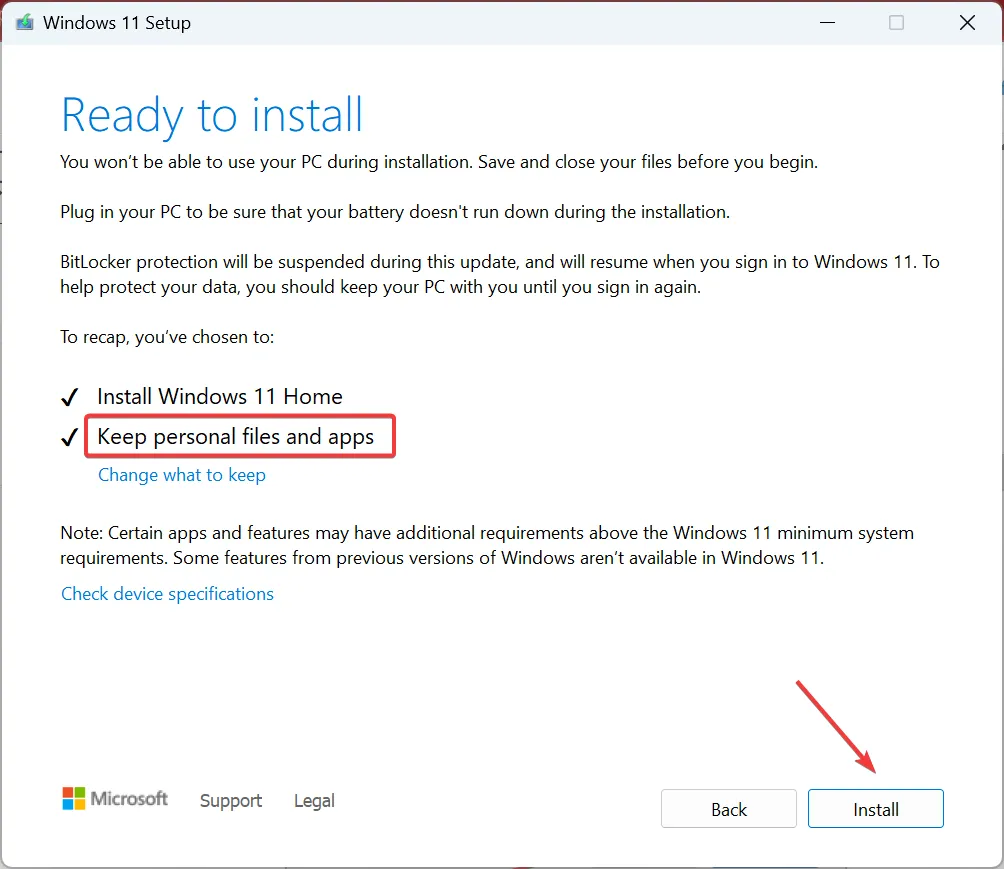
- Warten Sie, bis das direkte Upgrade abgeschlossen ist. Es kann einige Stunden dauern.
Wenn alles andere fehlschlägt, besteht die letzte Option darin, ein direktes Upgrade oder ein Reparatur-Upgrade durchzuführen. Es ersetzt alle Windows-Dateien, was zum BSOD-Fehler „Clock Watchdog Timeout Valorant“ führen kann.
Wenn Sie Fragen haben oder die Lösung mitteilen möchten, die für Sie funktioniert hat, hinterlassen Sie unten einen Kommentar.



Schreibe einen Kommentar